在实验管理控制台查看和管理数据
本教程演示如何使用实验管理控制台来查看和管理记录的模型训练数据。
进入实验管理控制台
在 TensorStack AI 平台的首页,点击实验管理进入实验管理控制台。
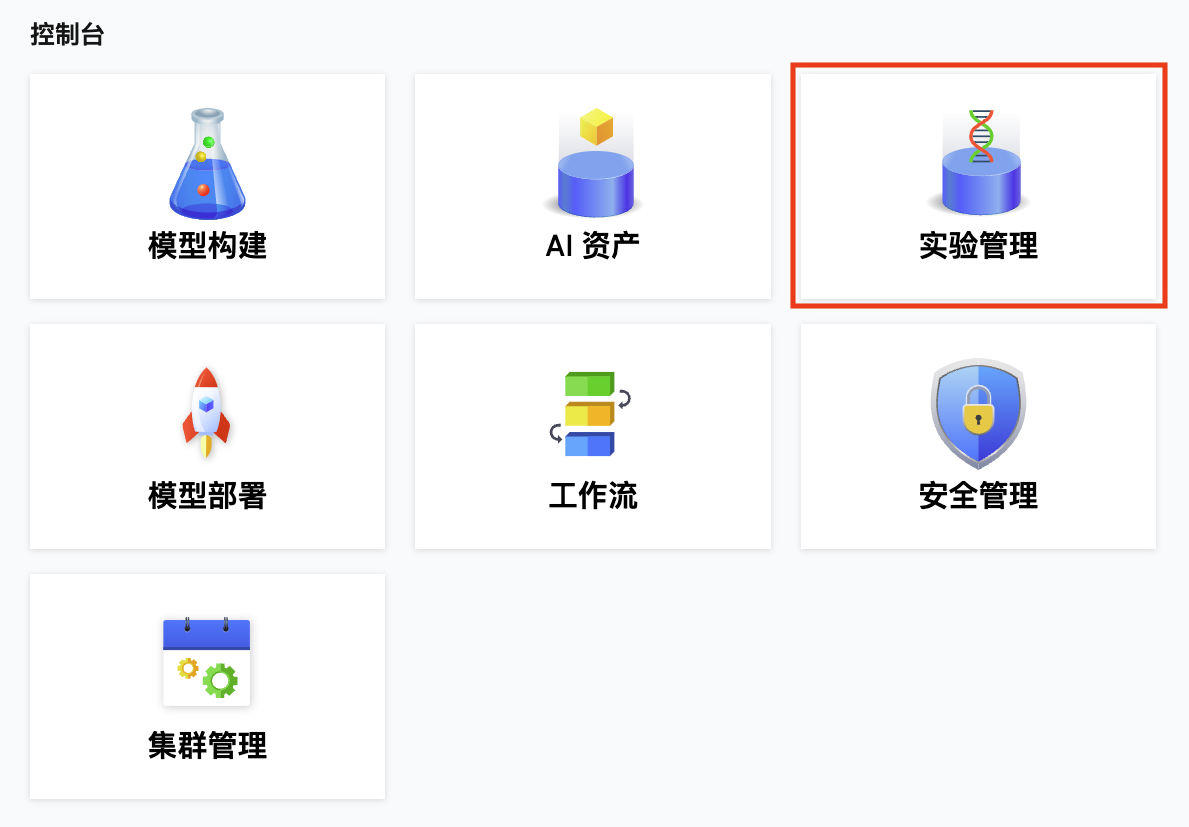
浏览文件夹
当前用户的所有数据以类似于文件系统的方式组织,每个 Run(或 Artifact、AutoTune)都位于特定的路径之下。点击一个文件夹(Folder)以进入,查看其下的所有子文件夹和 Run(或 Artifact、AutoTune)。
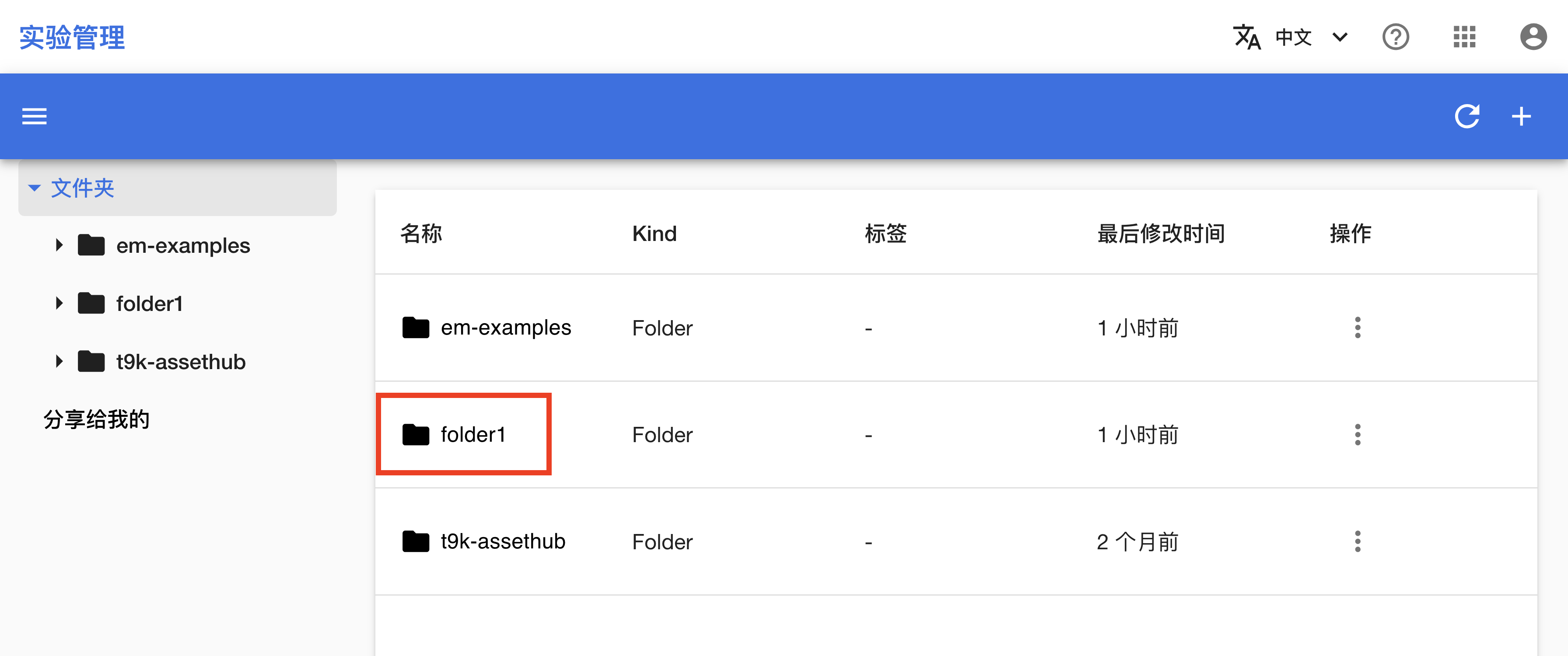
使用上方的面包屑导航或左侧的导航菜单可以返回上级文件夹或跳转到其他文件夹。
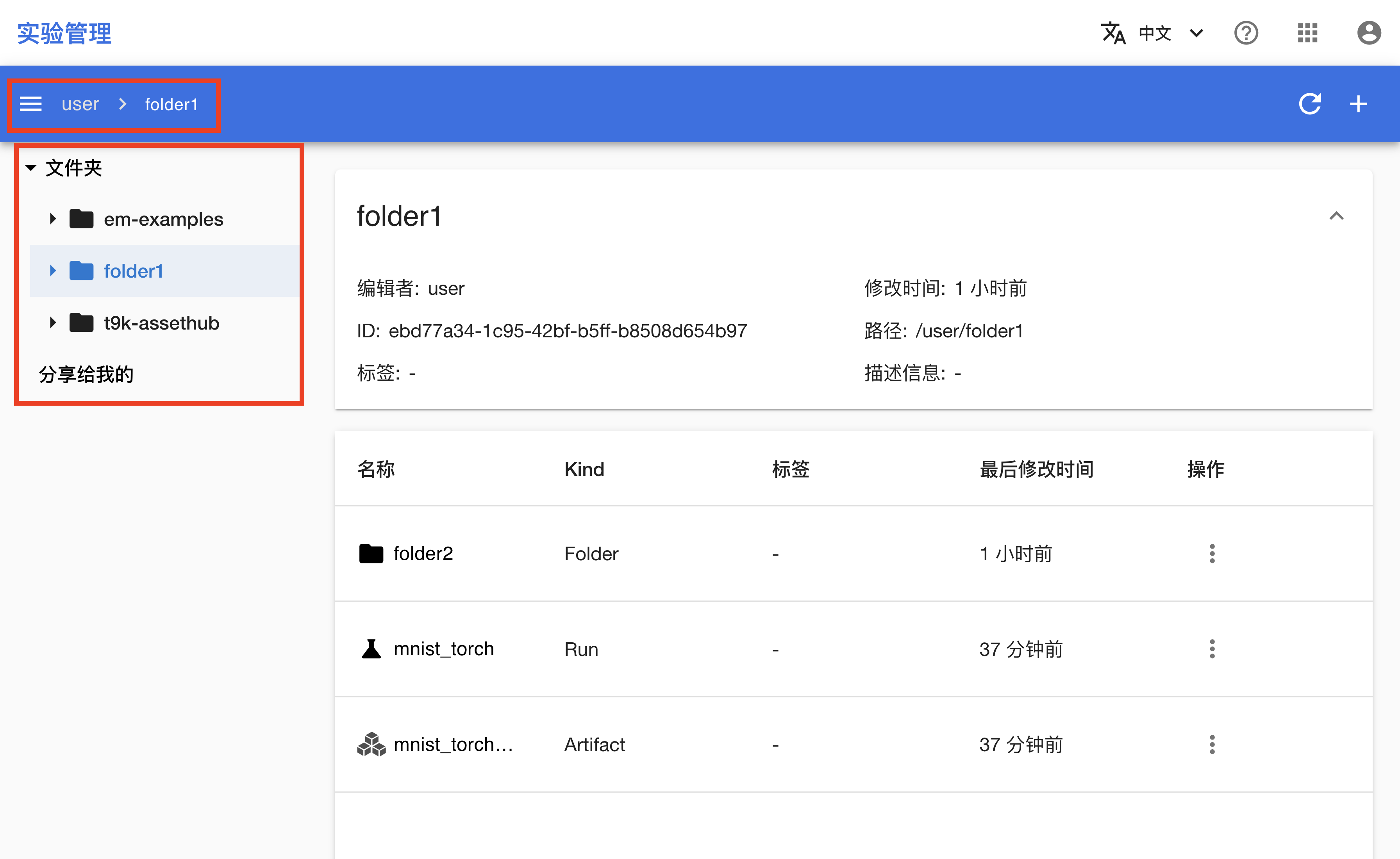
创建和删除文件夹
若要创建一个文件夹,点击右上角的添加,在对话框中提供文件夹名称并点击创建。
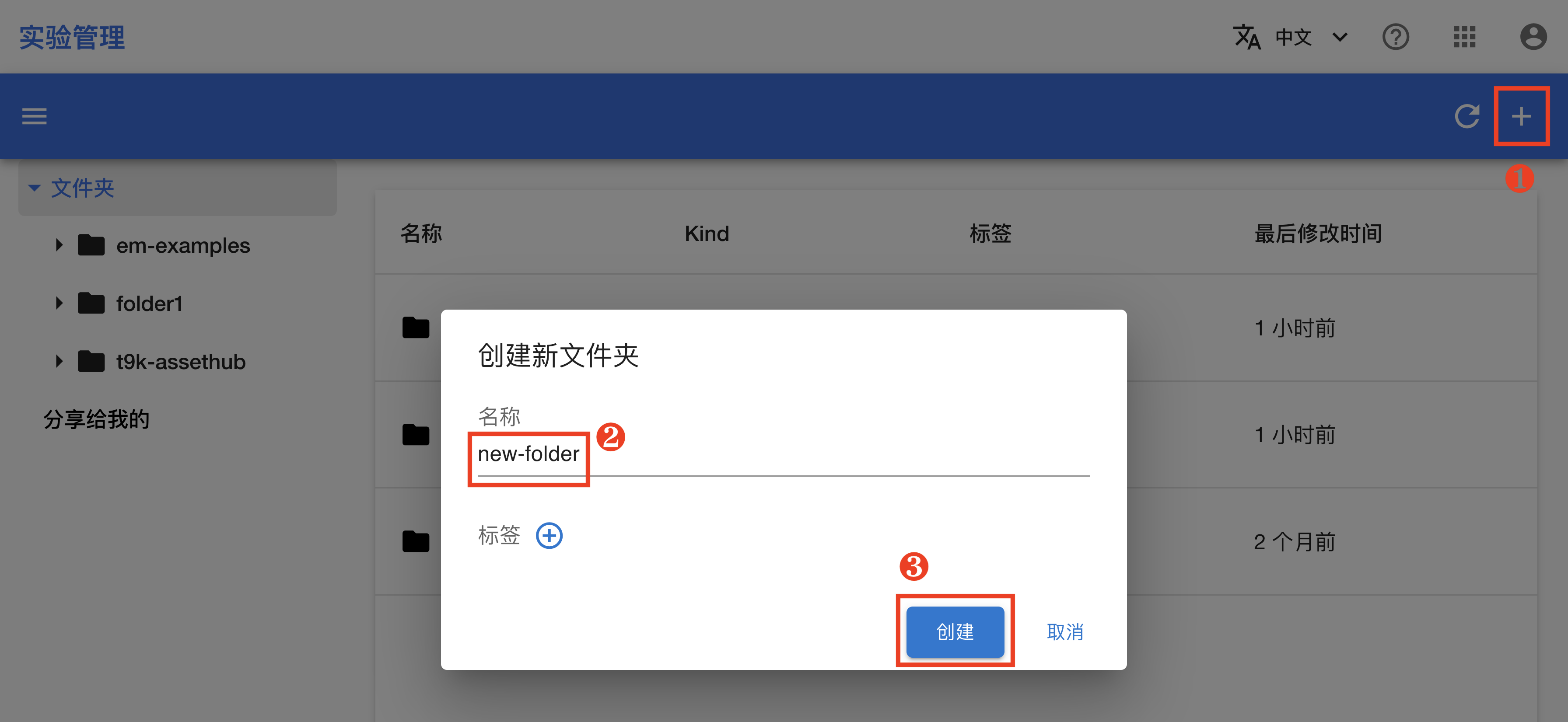
若要删除一个文件夹,点击文件夹项右侧的操作,或点击面包屑导航中的当前文件夹,然后点击删除。
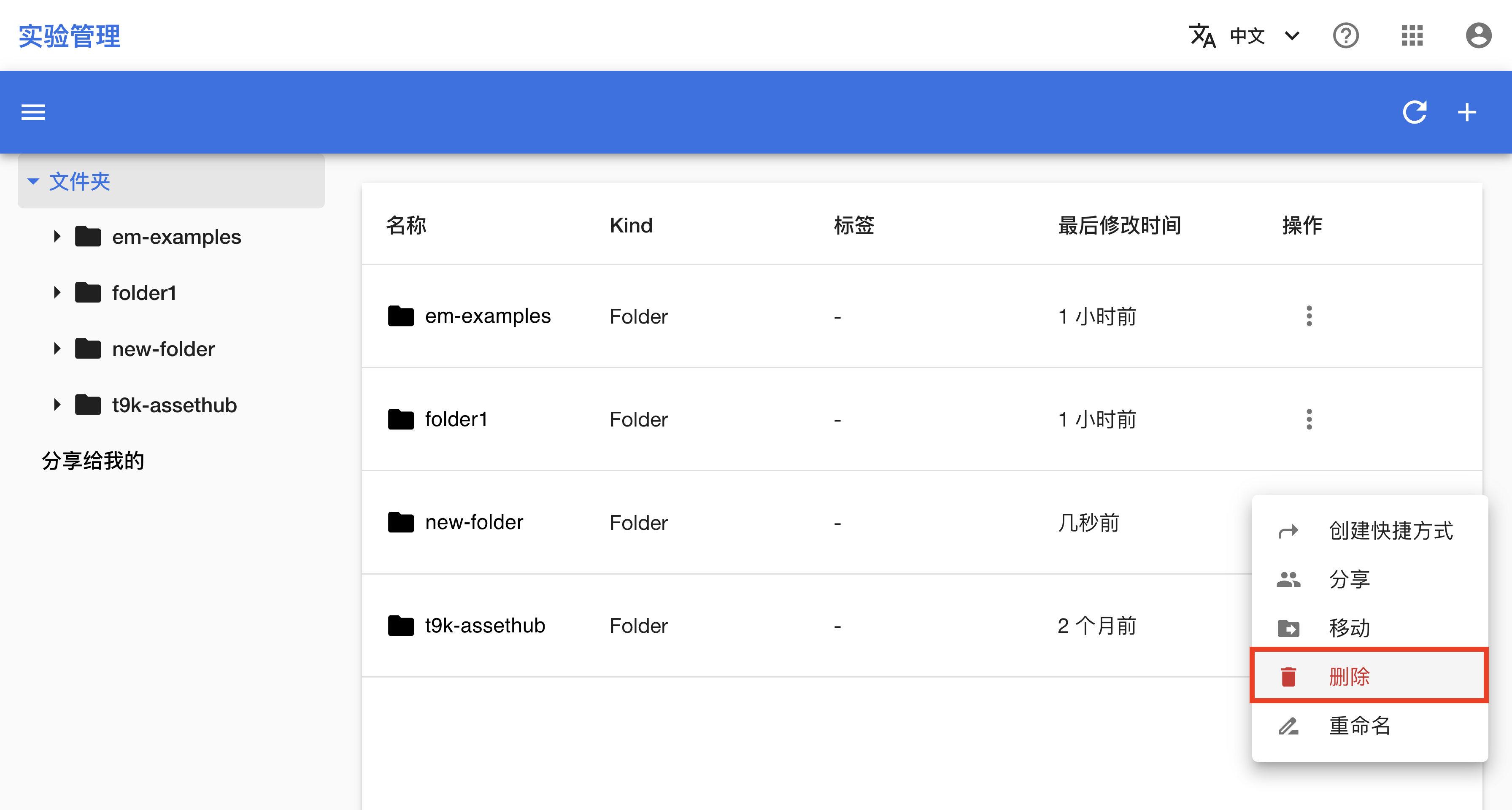
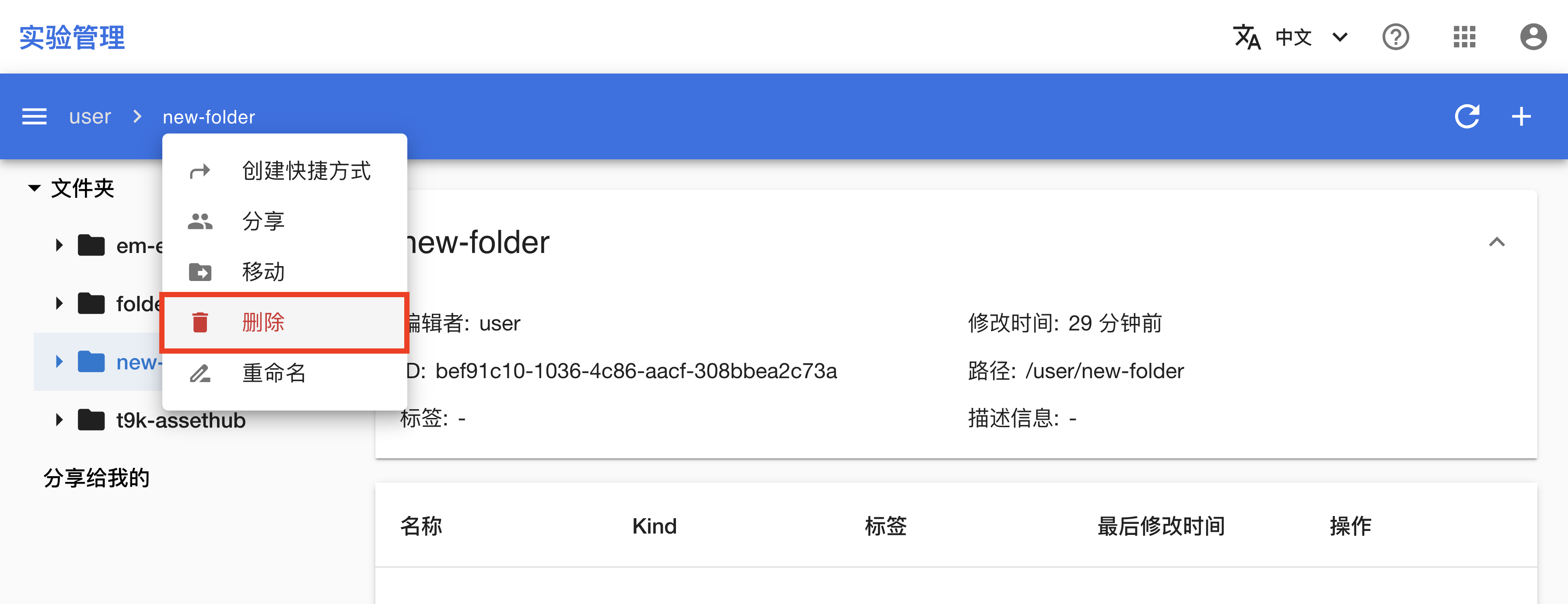
共享文件夹
点击文件夹项右侧的操作,或点击面包屑导航中的当前文件夹,点击分享,在对话框中管理文件夹的分享成员列表。空白表示文件夹当前没有被分享给任何其他用户。
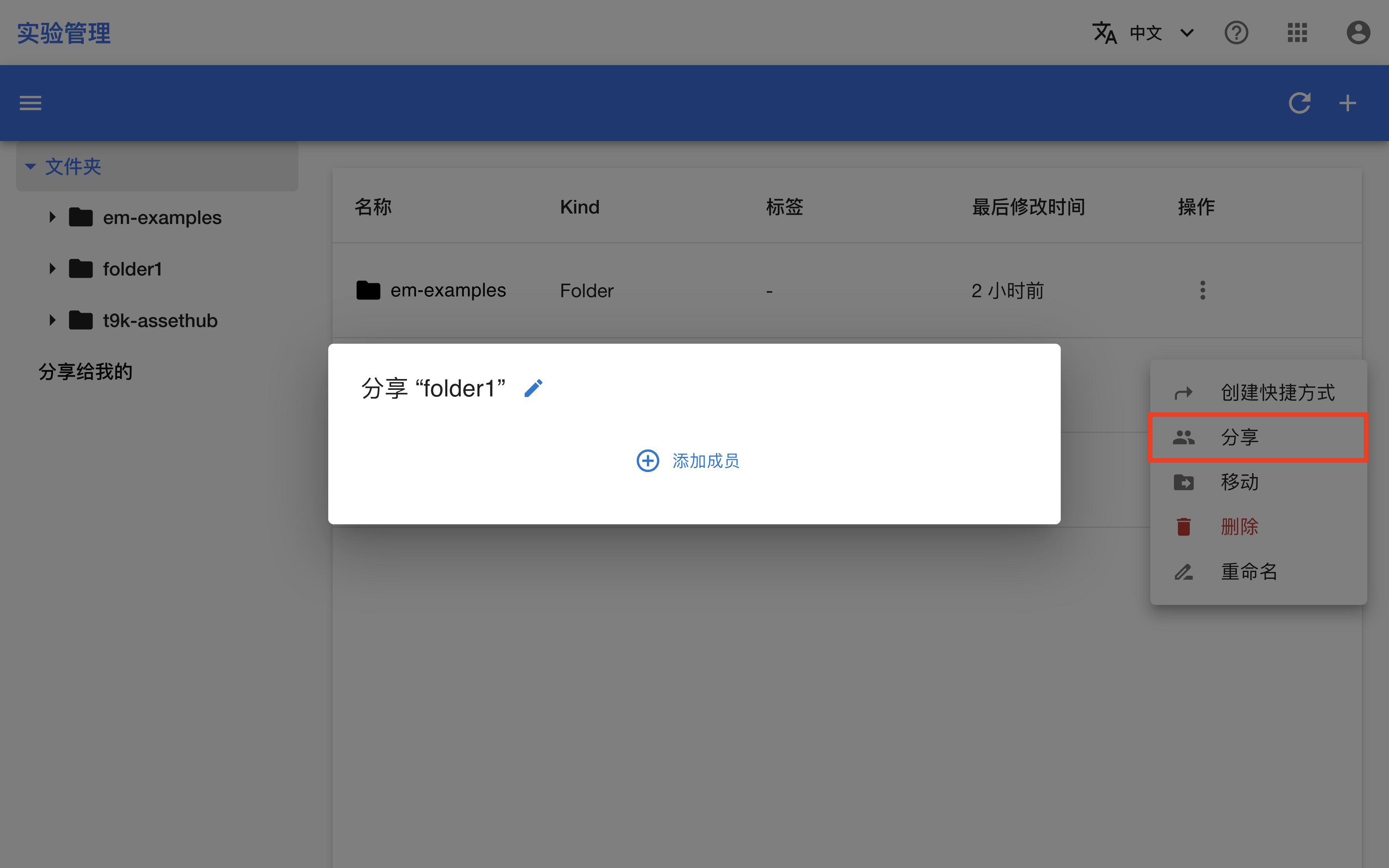
分享成员列表可以任意添加(点击加号)或移除(点击用户项右侧的减号)平台的其他用户或用户组,选择用户或用户组的名称和权限,最后点击保存以确定。
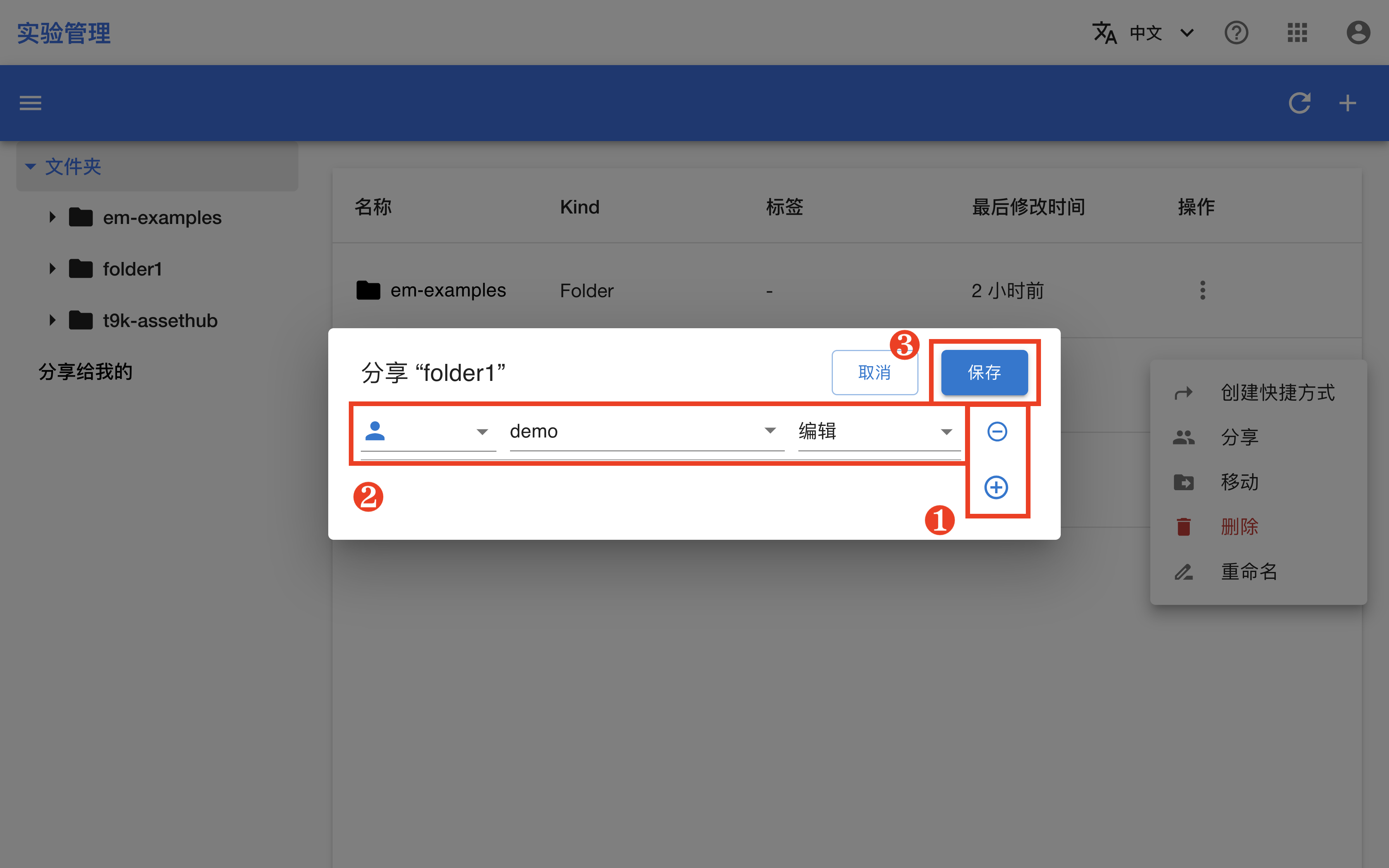
来自其他用户分享的文件夹、Run、Artifact 或 AutoTune 将出现在导航菜单的分享给我的标签下。
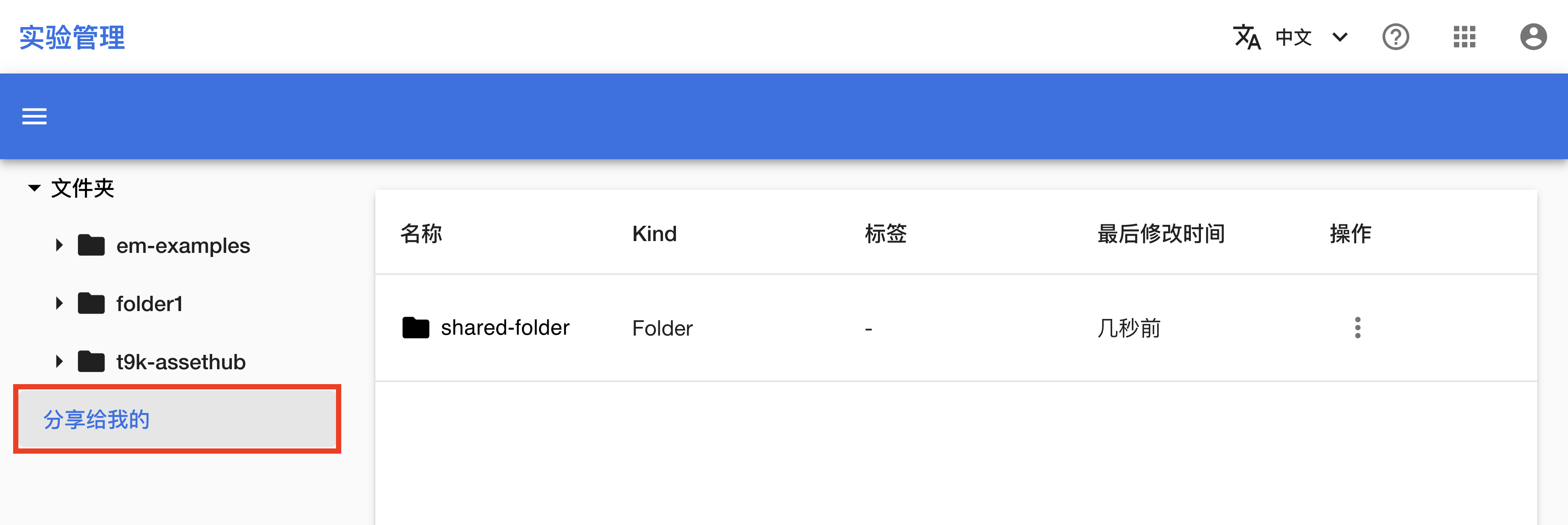
其他文件夹操作
同样点击文件夹项右侧的操作,或点击面包屑导航中的当前文件夹,你还可以进行创建快捷方式、移动以及重命名操作。
查看 Run 和 Artifact
点击一个 Run 或 Artifact 的名称以进入它的详情页面。
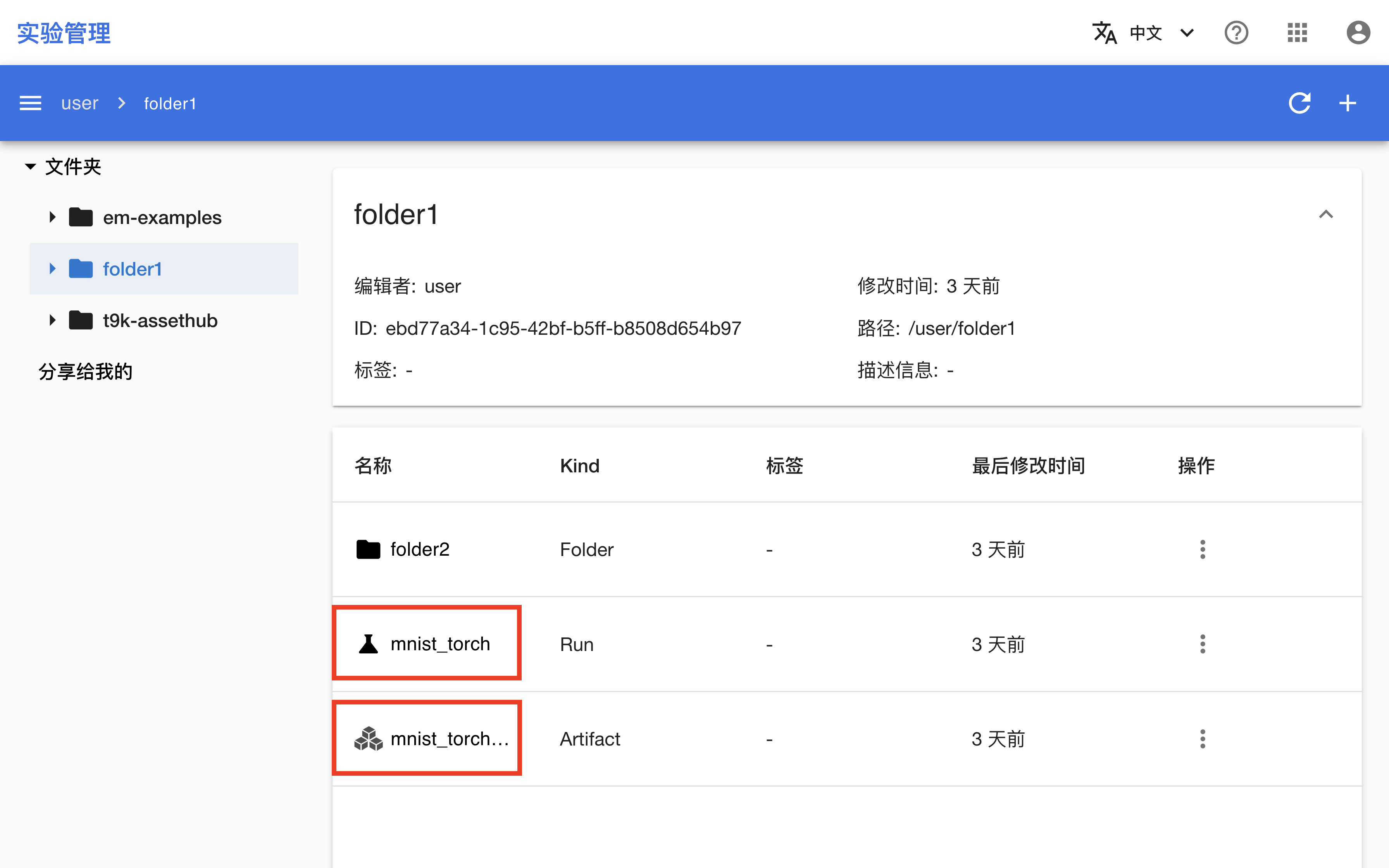
Run 的详情页面中,多个标签页分别展示了平台信息、指标、超参数以及数据流。
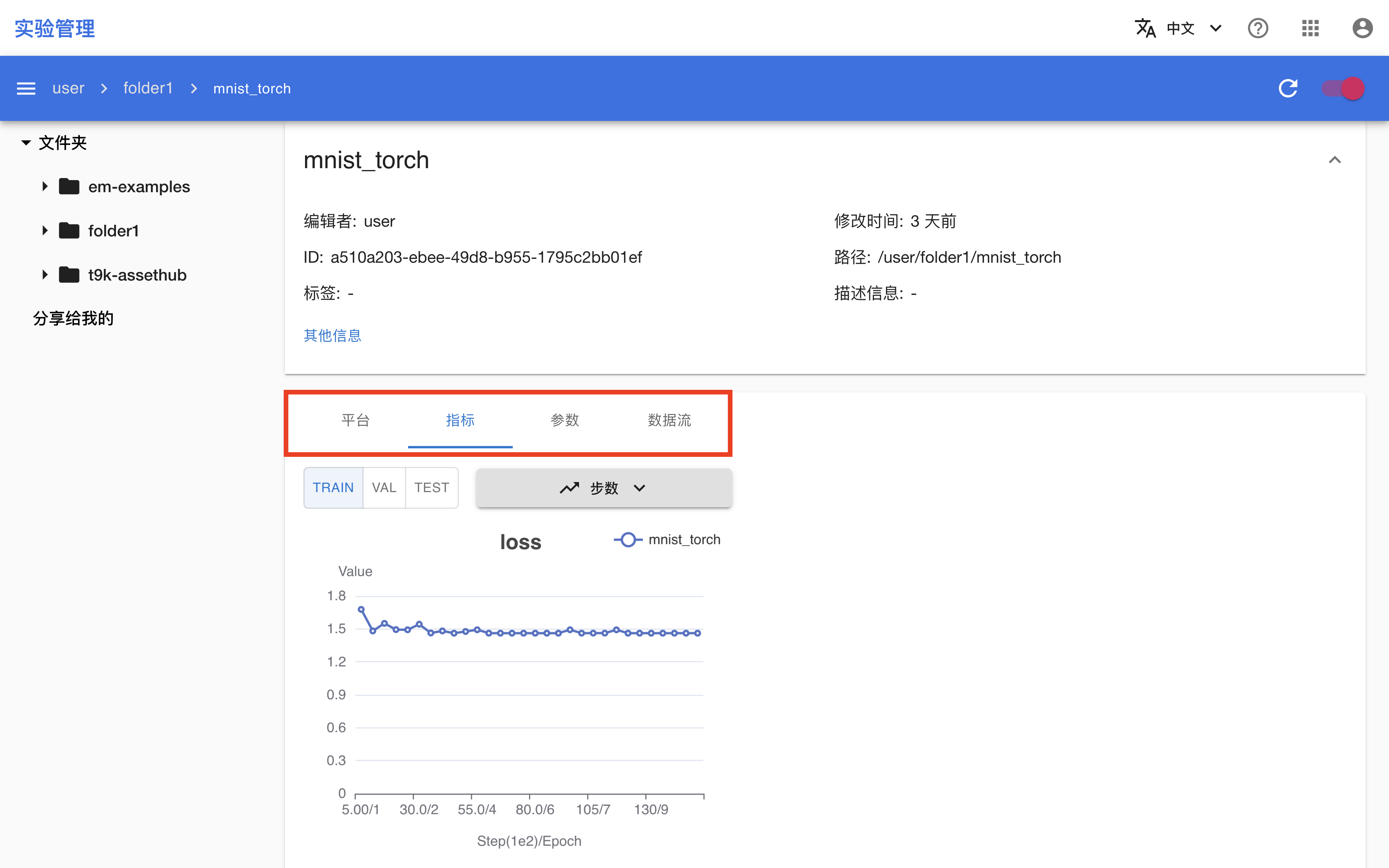
Artifact 的详情页面中,多个标签页分别展示了文件列表以及数据流。
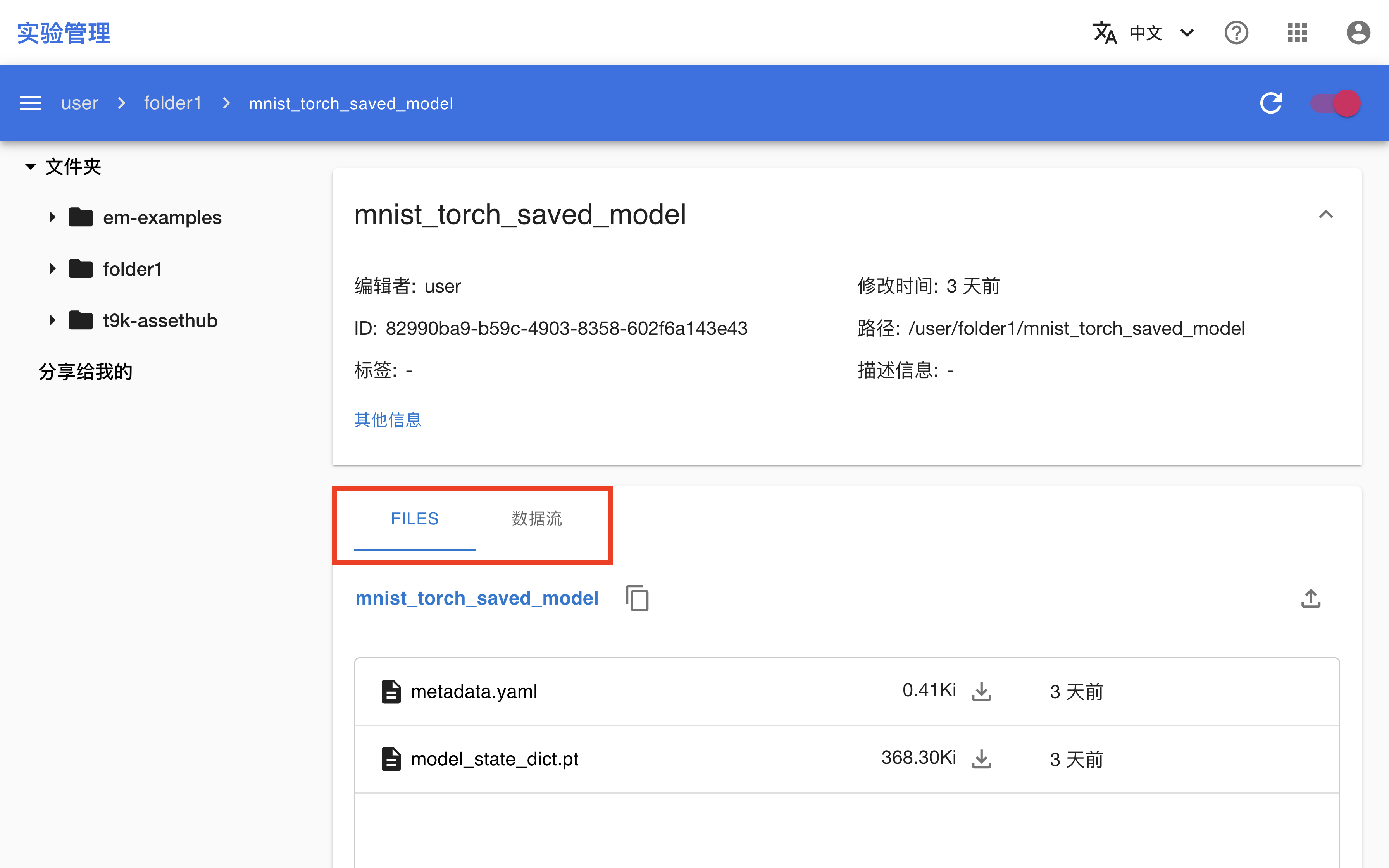
创建和删除 Run、Artifact 和 AutoTune
创建 Run 和 Artifact 的方法请参阅使用 Python SDK 记录和上传数据;创建 AutoTune 的方法请参阅使用 AutoTune 进行超参数优化。
若要删除一个 Run(或 Artifact、AutoTune,下同),与删除文件夹的操作相同,点击 Run 项右侧的操作,或点击面包屑导航中的当前 Run,然后点击删除。
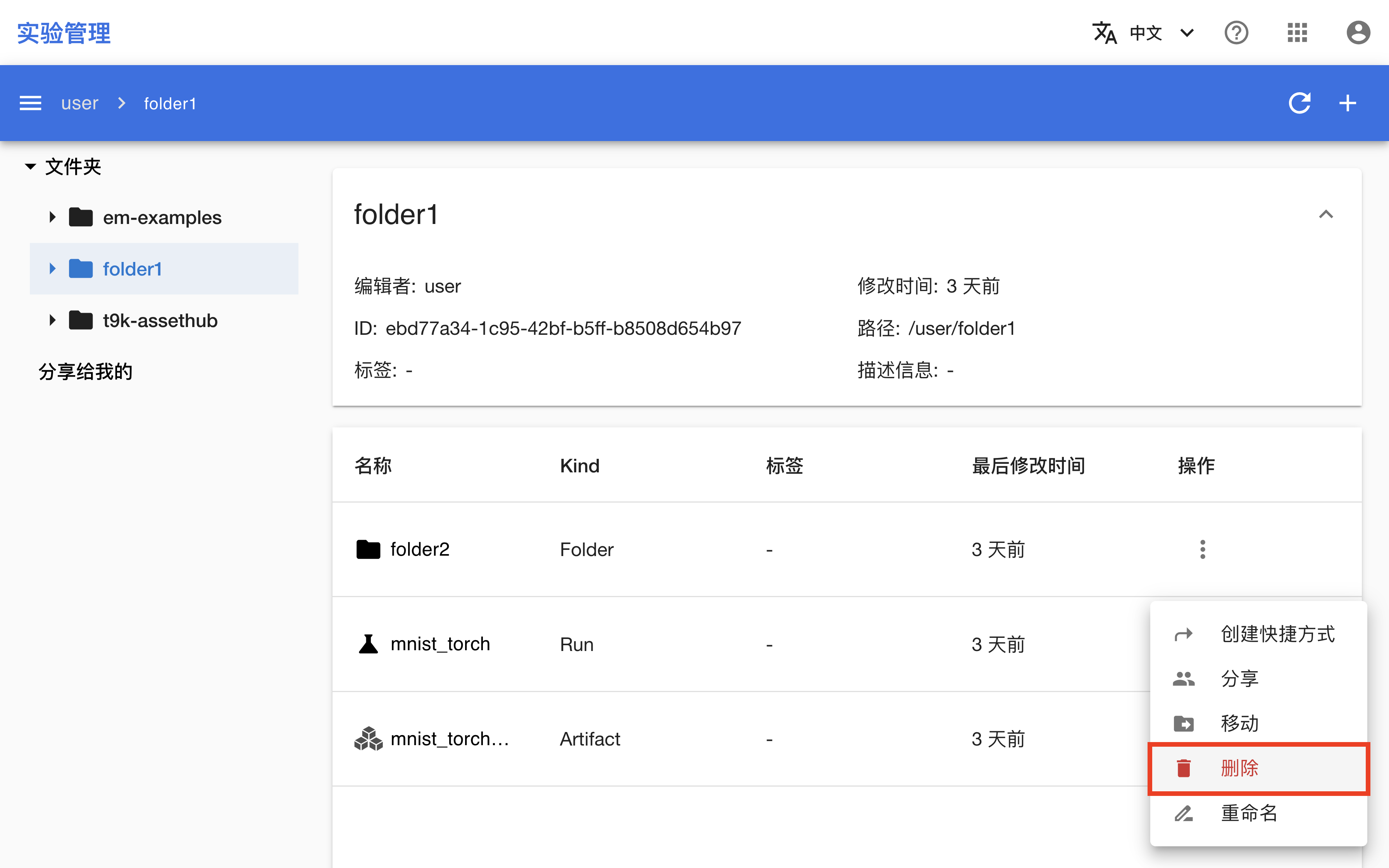
分享 Run、Artifact 和 AutoTune 以及其他操作
分享 Run(或 Artifact、AutoTune)或者进行其他操作的方法都与文件夹相同,这里不再赘述。
退出登录或切换用户
如果你想要退出当前用户的登录,点击右上角的用户头像,然后点击退出登录。
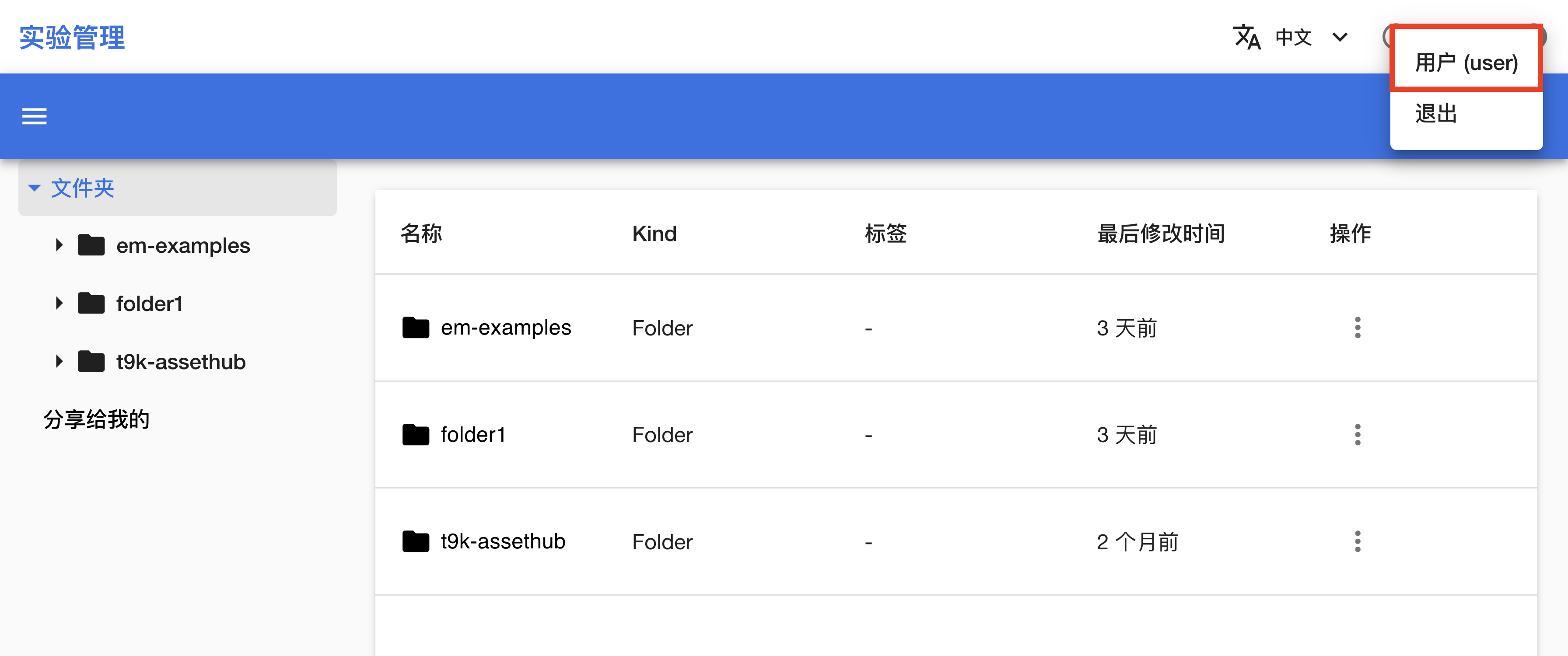
再次进入实验管理控制台时,你需要输入用户名和密码以重新登录。